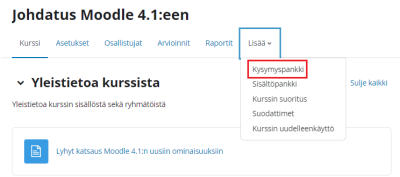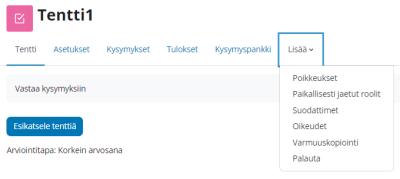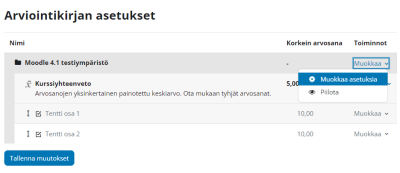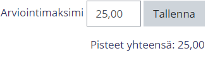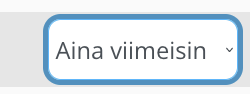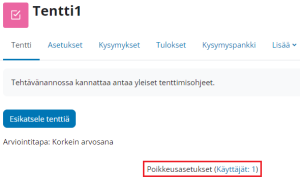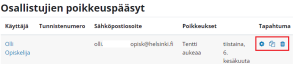Ero sivun ”Tentin UKK” versioiden välillä
p (lisätty kysymys) |
|||
| Rivi 98: | Rivi 98: | ||
* Vedä kohde kuvan päälle: [https://youtu.be/d3XmHrf3MNI Moodle - How to create a DRAG and DROP activity for MOODLE 4.0 using H5P, Ricoshae] | * Vedä kohde kuvan päälle: [https://youtu.be/d3XmHrf3MNI Moodle - How to create a DRAG and DROP activity for MOODLE 4.0 using H5P, Ricoshae] | ||
* Vedä merkki kuvan päälle: [https://www.youtube.com/watch?v=ebnftOXn1gs Moodle - Drag and Drop Markers, Dot Garman] | * Vedä merkki kuvan päälle: [https://www.youtube.com/watch?v=ebnftOXn1gs Moodle - Drag and Drop Markers, Dot Garman] | ||
=== Onko Moodlessa tekoälyyn pohjautuvaa kysymysgeneraattoria? === | |||
Ks. [[Tekoälykysymysgeneraattori]] | |||
==Muokkaus== | ==Muokkaus== | ||
===Miksi en pysty muokkaamaan tenttiä kokeiltuani sitä opiskelijan roolissa?=== | ===Miksi en pysty muokkaamaan tenttiä kokeiltuani sitä opiskelijan roolissa?=== | ||
Nykyinen versio 19. huhtikuuta 2024 kello 10.18
Tentti-aktiviteetin usein kysytyt kysymykset (UKK)
Yleistä
Millainen on hyvä etätentti?
Katso erillinen sivu hyvän etätentin ominaisuuksista: Millainen_on_hyvä_etätentti?
Miten lisään kysymykset tenttiin?
Suositus on, että kurssille luodaan tenttikysymyksille kategoria, johon kysymykset luodaan etukäteen. Näin kysymykset löytyvät myöhemmin helpommin. Tämän jälkeen kysymykset lisätään tentti-aktiviteettiin ko. kategoriasta.
Luo siis ensin kategoria:
Avaa kurssin valikko, valitse Lisää-välilehdeltä Kysymyspankki. Vaihda Kysymykset-alasvetovalikkoon Kategoriat. Lisää kategoria:
- Yläkategoria: ko. kurssi (esim. "Ylin kohteelle Johdatus Moodleen").
- Nimi: esim. "Esseekysymykset teoksesta Virtanen & Virtanen" tms.
Klikkaa lopuksi Lisää kategoria.
Seuraavaksi lisätään kysymykset kategoriaan:
Valitse Kysymyspankin kohta Kysymykset (avautuu yleensä oletuksena).
- Valitse Kategoriaksi aiemmin luomasi kategoria.
- Klikkaa Luo uusi kysymys.
- Valitse kysymystyyppi (esim. Essee) ja Lisää.
- Tarkista että kohdassa "Kategoria" on aiemmin luomasi kategoria. Jos kysymyksiä on vain muutama etkä ole varma kategoriasta, voit valita kurssin oletuskategorian ("Oletus kohteelle x").
- Anna kysymykselle nimi (ei näy opiskelijalle, auttaa opettajaa tunnistamaan kysymyksen myöhemmin).
- Kirjoita kysymysteksti.
- Määrittele maksimipisteet kohtaan Oletuspisteet.
- Tallenna.
Lisää samaan tapaan muut kysymykset.
Seuraavaksi lisätään kysymykset tenttiin:
- Mene tentti-aktiviteettiin (tai luo se, jos ei ole jo luotu).
- Avaa Kysymykset-välilehti.
- Klikkaa "Lisää" ja valitse Kysymyspankista.
- Valitse kategoria, jossa kysymykset ovat.
- Valitse tenttiin tulevat kysymykset ja Lisää valitut kysymykset tenttiin.
Ovatko tenttiasetukseni kunnossa?
Tässä listassa käydään läpi vain ne asetukset, jotka opettajan on vähintäänkin tarkistettava ja päivitettävä. Jos asetusta ei mainita, oletusasetus on yleensä toimiva.
Tarkista
- Asetukset-välilehti
- Kysymykset-välilehti
- Opiskelijan näkymä esikatselemalla tenttiä.
1) Avaa ko. tentti-aktiviteetti ja mene Asetukset-välilehdelle. Tarkista seuraavat asetukset:
Yleiset
- Nimi = Kuvaava nimi, esim. "Kotitentti 1.1.2021 klo 9.00-15.00, suoritusaika 60 min", "Aineistotentti 1.1.2021 klo 9.00-10.00" tai "Verkkotentti ma 1.1.21 klo 15-16".
- Tehtävänanto = Tenttiohjeet, jotka saavat näkyä opiskelijalle jo ennen tenttiä, esimerkiksi: tentin tavoitteet, arviointikriteerit, tenttikirjallisuus, tieto mahdollisesta plagiaatintunnistusjärjestelmän ja tekniset ohjeet esim. linkki Opiskelijan Moodle-oppaaseen.
Ajastus
- Tenttiaika alkaa = koska opiskelija saa nähdä tenttikysymykset
- Tenttiaika päättyy = koska tentti sulkeutuu viimeistään
- Suoritusaika = kuinka kauan opiskelija saa tehdä tenttiä edellä määritetyssä aikaikkunassa. Vaikka tentin alku- ja päättymisaika ovat samat kuin suoritusaika, suoritusaika kannattaa määritellä koska silloin opiskelijalla näkyy ajastin tentin aikana.
Kysymysten toiminta
- Sekoita vastausvaihtoehtojen järjestys = Kyllä. Tämä on suositus silloin, jos automaattisten kysymysten vastausvaihtoehtojen järjestyksellä ei ole väliä. Tarkista asetus myös kustakin kysymyksestä.
Tuloksista näytetään opiskelijoille
Tällä asetuksella määrittelet, mitä pisteitä, oikeita vastauksia ym. opiskelija näkee tenttiä tehdessään, sen palauttaessaan ja tentin sulkeuduttua. Tällä on merkitystä erityisesti kun tentissä on automaattisesti tarkastettavia kysymystyyppejä. Moni opettaja toimii niin, että ennen tentin tarkastusta ei valita mitään ja vasta tentin tarkastettuaan hän näyttää opiskelijoille haluamansa asiat. Ks. tarkemmin Tentin tulokset.
Tallenna ja näytä.
2) Avaa ko. tentti-aktiviteetti ja mene Kysymykset-välilehdelle. Tarkista seuraavat asetukset:
Tarkista, että näkymässä näkyy haluamasi tenttikysymykset. Tarvittaessa klikaa Lisää, jolla voit lisätä kysymyksiä. Suositus on, että kysymykset luodaan aina kysymyspankkiin kategorioihin, josta ne lisätään tenttiin.
Arviointimaksimi = tarkista, että luku on sama kuin Pisteet yhteensä. Jos näin ei ole, Moodle skaalaa pisteitä arviointimaksimiin. Tallenna.
Valitse Sekoita kysymykset, jos kysymysten järjestyksellä ei ole merkitystä.
Tarkista, että sivutus on haluamanlaisesi. Tarvittaessa siirrä kysymykset haluamillesi sivuille.
3) Lopuksi tarkasta opiskelijan näkymä klikkaamalla "Esikatsele tenttiä" tentin etusivulla.
Lisätietoa:
- Helsingin yliopiston Avoimen yliopiston suositusasetukset: HY-Avoinyliopisto-Tenttiohjeet
Miten laadin tarinamaisesti etenevän tentin, jossa opiskelija ei pääse muokkaamaan edellistä kysymystä vastattuaan siihen?
Moodlen tentin asetuksissa on kohta, jossa määritellään, voiko opiskelija palata edelliseen kysymykseen vai ei (Kysymysten sijoittelu sivulle / Navigointimenetelmä / Peräkkäisjärjestys). Jos tämän lisäksi tentin asetuksissa on määritelty näkyviin vain yksi kysymys kerrallaan (Kysymysten sijoittelu sivulle / Uusi sivu / Jokainen kysymys omalle sivulleen), niin opiskelija ei näe seuraavaa kysymystä etukäteen, eikä voi palata muuttamaan vanhoja vastauksiaan.
Miten luon tentin, jossa opiskelija piirtää kuvaan?
Moodlen Tentti-aktiviteetissa ei ole valmiina kysymystyyppiä, joka mahdollistaisi piirtämisen esim. hiirellä annetun kuvan päälle, mutta muuttamalla kysymyksen asettelua voi kuvia hyödyntävistä kysymystyyppeistä olla apua:
- Vedä kohde kuvan päälle - Vedä kuvat tai tekstitarrat oikeille paikolle taustakuvaan.
- Vedä merkki kuvan päälle - Vedä merkit oikeille paikolle taustakuvaan.
Muita kysymystyyppejä on listattu täällä: Kysymystyypit.
Jos kysymyksen voisi muotoilla Moodlen kysymystyyppeihin sopivaksi, opettaja voi hyödyntää Moodlen automaattista tarkistusta.
Ohjevideoita Youtubesta (googlettamalla löytyy lisää):
- Vedä kohde kuvan päälle: Moodle - How to create a DRAG and DROP activity for MOODLE 4.0 using H5P, Ricoshae
- Vedä merkki kuvan päälle: Moodle - Drag and Drop Markers, Dot Garman
Onko Moodlessa tekoälyyn pohjautuvaa kysymysgeneraattoria?
Ks. Tekoälykysymysgeneraattori
Muokkaus
Miksi en pysty muokkaamaan tenttiä kokeiltuani sitä opiskelijan roolissa?
Jos opettaja kokeilee tenttiä opiskelijaroolissa, ja lähettää tentin arvosteltavaksi, tenttiin ei enää pysty lisäämään kysymyksiä. Yksittäisiä tenttikysymyksiä pääsee edelleen muokkaamaan ja esimerkiksi korjaamaan kirjoitusvirheet. Ratkaisu on poistaa suorituskerta tentistä, joilloin sitä pystyy taas muokkaamaan normaalisti. Avaa Tentti ja valitse "Tulokset"-välilehti. Rastita suorituskerran rivi, ja valitse rivin alapuolelta "Poista valitut suoritukset".
Ongelman voi kiertää testaamalla tenttiä muokkaustilan Esikatselu-välilehdellä. Esikatselu-tilassa tentin voi täyttää ja lähettää arvosteltavaksi, ja silti lisätä siihen kysymyksiä myöhemmin.
Miten tentin pisteet saa muutettua asteikolle 0-5?
Usein on tilanne, että tentistä (tai muista tehtävistä) saa pisteitä, jotka pitää muuttaa tietylle arviointiasteikolle esim. 0-5 tai hyväksytty-hylätty. Tällöin Moodleen täytyy määritellä haluttu asteikko prosentteina ja ottaa tämä asteikko käyttöön halutussa arviointikohteessa, kategoriassa tai kurssiyhteenvedossa.
Huomaa, että yhdellä Moodle-alueelle voi olla käytössä vain yksi asteikko eli ei ole mahdollista määritellä eri tehtäville tai kurssin loppuarvosanalle (kurssiyhteenveto) eri asteikoita.
- Mene arviointikirjaan eli Arvioinnit-välilehdelle yläreunan navigaatiovalikossa, joka näkyy yleensä kurssin nimen alapuolella.
- Valitse vaihtoehto Arviointiasteikon arvosanat (kolmanneksi alimpana alasvetovalikossa).
- Klikkaa Muokkaa
- Määrittele haluamasi asteikko prosentteina.
- Tallenna muutokset.
Ota vielä määrittelemäsi asteikko käyttöön Arviointikirjan asetukset -välilehdellä.
- Kun haluat asteikon käyttöön Kurssiyhteenvetoon, avaa Arviointikirjan asetukset alasvetovalikosta.
- Klikkaa kurssin nimen perässä olevaa Muokkaa-valikkoa ja valitse Muokkaa asetuksia
- Kohdassa Arvioinnin näyttö valitse Arviointiasteikon arvosana.
- Tallenna muutokset.
Miten saan tentin pisteytyksen toimimaan, kun opiskelijan ei tarvitse vastata kaikkiin kysymyksiin?
Jos tentissä on vaihtoehtoisia kysymyksiä, ei opiskelija saa täysiä pisteitä vaikka hän olisi vastannut kaikkiin tentin läpäisyyn vaadittaviin kysymyksiin oikein. Kerrointa käyttämällä Moodle kuitenkin laskee pisteet oikein. Katso tarkemmat ohjeet seuraavan kysymyksen kohdalta.
Kuinka teen tenttiin vaihtoehtoisia kysymyksiä kertoimen avulla?
Jos haluat tehdä Tentti-aktiviteetilla tentin, joka sisältää vaihtoehtoisia kysymyksiä, käytä kerrointa.
Jos tentti sisältää esim. 5 esseekysymystä, joista vastataan neljään kysymykseen, lisää kysymykset seuraavalla tavalla: avaa tentti ja valitse Kysymykset-välilehdeltä "Lisää" ja "kysymyspankista". 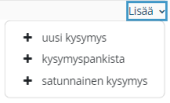
Tentin arviointimaksimi ja Pisteet yhteensä (ks. kuva alla) tulee vastata toisiaan (esimerkkitapauksessa 25 pistettä), jotta tentin kysymysten ja vastausten pisteytys toimivat normaalisti.
Lisää tentin arviointiin arviointikirjassa Kerroin: avaa kurssin Arvioinnit-välilehti, valitse "Arvioijan raportti"-nuolivalikosta Arviointikirjan asetukset, valitse kyseisen tentin kohdalta Muokkaa asetuksia ja valitse Kerroin. 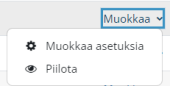
Se löytyy yleensä Näytä lisää -painikkeen alta.
Esimerkissä kerroin on 1,25 (eli 25 ÷20 pisteellä). Älä pyöristä kertoimia, jos jako on esim. 25 ÷ 15 pistettä, vaan lisää desimaalit 1,66666 tarkkuudella.
Tentin yhteydessä opiskelijat näkevät tentin pisteensä max. 20/25 mutta Arvioinnit kohdassa pisteet näkyvät kertoimen toimesta esimerkin kertoimella 1,25 kerrottuna maksimissaan 25/25 pisteenä.
Miten teen muutoksia tentittyyn tenttiin?
Ole varovainen, kun olet tekemässä muutoksia tentittyyn tenttiin. Kysy neuvoja organisaatiosi Moodle-tuelta, jos olet epävarma muutosten vaatimista toimenpiteistä. Ennen kuin teet muutoksia, ota tentin Moodle-alueesta varmuuden vuoksi varmuuskopio. Mene kurssin pääsivulla Lisää-välilehdelle ja valitse Kurssiin uudelleenkäyttö. Valitse Tuo-alasvetovalikosta Varmuuskopiointi. Valitse asetukset -välilehdeltä oletusasetukset. Valitse Seuraava/Skeeman asetukset -välilehdeltä tentti ja tee varmuuskopio. Tee muutokset tenttiin vasta kun varmuuskopio on valmis.
Moodlen 4.0-versiosta lähtien perusperiaate on, että jos muutat tentin kysymystä sen asetuksista, kysymyksestä tallentuu aina uusi versio Moodle-alueen kysymyspankkiin. Jos muokkaat kysymystä, joka on tentitty, Kysymykset-välilehdellä tai kysymyspankissa, muutokset tallentuvat kysymyspankkiin uutena eli viimeisimpänä versiona. Kun tentin Kysymykset-välilehdellä on Aina viimeisin -versio oletusasetuksena, samat muutokset tallentuvat kaikkiin saman Moodle-alueen tentteihin. Ole siis varovainen muutoksia tehdessäsi.
Seuraavia tenttejä silmällä pitäen turvallisinta on, että teet kysymyspankissa kysymyksestä uuden kysymyksen kopiomalla sen ja nimeämällä sen uudeksi kysymykseksi. Tee tämän jälkeen tarvittavat muutokset ja tallenna kysymys. Siirrä edellinen kysymys roskakoriin. Näin se versioineen ei enää ole aktiivisessa käytössä, mutta se säilyy tenteissä, joissa se on tentitty.
Esimerkkejä muutoksista ja toimenpiteet:
Kopioin edellisen tentin uuden pohjaksi. Päivitin Kysymykset-välilehdellä kysymystä. Samalla menin ja muutin edellisen tentin kysymyksiä. Miten voin korjata asian? Mene edelliseen tenttiin, ja muuta Kysymykset-välilehdellä kysymyksen versio vastaamaan tentin kysymystä. KUVA. Mene kysymyspankkiin ja piilota koko kysymys. Näin se käytössä vain tentityissä tenteissä. Nimeä uusin eli viimeisin versio uudella nimellä. Tämän jälkeen kysymys tallentui uudeksi kysymykseksi. Lisää tämä kysymys uuteen tenttiin ja poista edelllinen. Ks. yllä perusperiaate 4.0. versiosta lähtien.
Haluan lisätä tentin arviointivaiheessa esseekysymykseen arviointikriteerit Tietoa esseen arvioijille -kenttään. Ne eivät kuitenkaan näy minulle. Miksi? Lisää tiedot ja tallenna muutokset. Mene tämän jälkeen Tulokset-välilehdelle ja klikkaa Arvioi kaikki uudelleen. Tämän jälkeen näet Tietoa esseen arvioijille -kenttään tekemäsi muutokset.
Olen arvioinut tentin ja haluan lopuksi lisätä kysymysten Yleinen palaute -kenttään vastauksesta riippumatonta palautetta vastanneille. Miten toimin? Lisää palautteet ja tallenna muutokset. Mene tämän jälkeen Tulokset-välilehdelle ja klikkaa Arvioi kaikki uudelleen. Tämän jälkeen tentin suorittaneet näkevät palautteen. Tämä edellyttää, että tentin asetuksissa kohdassa Tuloksista näytetään opiskelijolle, olet rastittanut Kun tentti on suljettu: Yleinen palaute Suorituskerran lisäksi. Ks. tarkemmin Tentin tulokset.
Monivalintakysymyksen oikeaan vaihtoehtoon on vahingossa tallentunut väärä vaihtoehto, mistä syystä oikein vastannneet opiskelijat eivät ole saaneet pisteitä vastauksestaan. Tarkista ensin opiskelijoiden saamat pisteet tentin Tulokset-välilehdeltä. Ota varmuuskopio. Jos tentin tulokset on julkaistu, informoi opiskelijoita muutoksesta. Jos tentin tuloksia ei vielä ole julkaistu, tee muutokset ennen julkaisua. Jos vaihdat kysymyksen vaihtoehdon, tallenna muutokset. Mene tämän jälkeen tentin Tulokset/Suorituskerta-kohtaan, esikatsele muutokset tarvittaessa ja valitse Arvioi kaikki uudelleen.
Alkuperäinen arvosana eli kokonaispisteet pitäisi näkyä yliviivattuna niillä opiskelijoilla, joiden arvosanassa tapahtui muutoksia. Tentin suorittaneille näkyy vain korjattu pistemäärä (ei yliviivattu):
Tarkista myös, onko kysymys tentitty virheellisellä oikein-vaihtoehdolla aikaisemmissa tenteissä ja aiheuttaako vaihtoehdon muuttaminen näiden tenttien arviointeihin muutoksia. Opiskelijoiden yhdenvertaisen kohtelun varmistamiseksi samat muutokset tulisi tehdä kaikkiin tentteihin, joissa kysymys on tentitty ennen muutosta ja informoida tentin suorittaneita.
ÄLÄ muuta monivalintakysymyksen Salli useampi oikein > Vain yksi oikein -vaihtoehdoksi tai toisin päin. Nollaa kysymys tentin Kysymys-välilehdellä (ks.alla) ja tee siitä kysymyspankissa seuraavaa tenttiä varten uusi kysymys. Ks. Perusperiaate.
Opiskelijat antoivat palautetta tentin jälkeen, että tenttikysymys oli vaikeasti ymmärrettävä, mistä syystä osa jätti vastaamatta kysymykseen tai vastasi siihen arvaamalla. Miten toimin, että kysymystä ei huomioida tentin arvioinnissa? Kysymys kannattaa nollata tentin Kysymykset-välilehdellä. Kysymystä ei voi siis poistaa tentitystä tentistä. Mene tenttiin Muokkaa tenttiä -kohtaan. Valitse kysymys ja muuta pisteet kynää klikkaamalla.
Muuta kysymys nollaksi ja tallenna muutos Enter-toiminnolla. Jos 0 ei tallennu, lisää sen perään 0.00 eli käytä pilkun sijasta pistettä ja tallenna Enterillä.
Muista tämän jälkeen muuttaa tentin arviointimaksimi vastaamaan tentin muuttuneita yhteispisteitä. Tarkista tämän jälkeen Tulokset-välilehdeltä, että arvosanat muuttuivat, samoin tentin arviointimaksimi. Jos muutokset eivät näy, paina Arvioi kaikki uudelleen. Pistemuutos tallentui vain tenttiin, ei kysymyksen oletuspisteisiin kysymyspankissa. Epäselvyyksiä aiheuttanut kysymys kannattaa kysymyspankissa kopioida uudeksi kysymykseksi ja nimetä se uudelleen. Ks. Perusperiaate.
Miten teen muutoksia keskeneräiseen tenttiin?
Jos tenttikysymyksiä pitää muokata siten, että opiskelijat näkevät muutoksen heti, vaikka heillä olisi tentti kesken, toimi seuraavasti:
- Varmista, että tentin Kysymykset-välilehdellä ko. kysymyksen kohdalla on versioasetuksena "Aina viimeisin".
- Tee tarvittavat muutokset kysymykseen. Nyt muutokset näkyvät uusissa tenttiyrityksissä.
- Jotta muutokset näkyisivät keskeneräisissä yrityksissä, pitää lisäksi mennä Tulokset/Arvosanat-näkymään ja valita "Arvioi kaikki uudelleen".
Miten annan opiskelijoille oikeuden luoda tenttikysymyksiä?
- Siirry tenttiin ja valitse Lisää-välilehdeltä "Paikallisesti jaetut roolit". Anna haluamillesi opiskelijoille Opettajan rooli.
- Nyt opiskelijat voivat luoda tenttikysymyksiä tentin omaan kysymyskategoriaan. Opiskelijat eivät näe kurssialueen muiden kysymyskategorioiden kysymyksiä.
- Kun haluat rakentaa varsinaisen tentin, poista opiskelijoilta opettajan rooli tentissä.
- Tällä tavalla voit esimerkiksi pyytää opiskelijoita ehdotuksia lopputenttikysymyksiksi. Huomaa, että opiskelijoilla on täydet opettajaoikeudet tentin sisällä, ja pystyvät myös poistamaan toistensa kysymyksiä. Lisäksi he saattavat tarvita opastusta tentinrakennuskäyttöliittymän käytössä. Parempi ratkaisu tenttikysymysehdotusten keräämiseen saattaa olla sanasto tai keskustelualue.
Tenttiminen
Miten lisään yksittäiselle opiskelijalle lisäajan tenttimiseen?
- Avaa ko. Tentti-aktiviteetti.
- Klikkaa Lisää ja valitse Poikkeukset.
- Valitse Osallistujien poikkeuspääsyt ja klikkaa "Lisää osallistujille poikkeuspääsy tenttiin".
- Hae opiskelija, jolle haluat lisäajan antaa.
- Muokkaa tentin alkamis- ja/tai päättymisaikaa.
- Määrittelemällä keston myös Suoritusaika-kenttään, opiskelija näkee tentin aikana ajastimen.
- Tallenna.
Vinkit: Moodlen versiossa 4.1 löydät poikkeuspääsyn saaneet näppärästi tentin etusivulta kohdasta Poikkeusasetukset.
Samasta paikasta, jossa lisäsit poikkeuspääsyn (Lisää ja Poikkeukset) voit myös:
- tarkistaa poikkeuspääsyn saaneet opiskelijat.
- muokata opiskelijan saaman poikkeuspääsyn asetuksia klikkaamalla ratas-ikonia (esim.ajankohta)
- kopioida poikkeuspääsyn samoilla asetuksilla toiselle opiskelijalle klikkaamalla kopioi-ikonia.
- poistaa opiskelijan poikkeuspääsyn klikkaamalla roskakori-ikonia.
Sama toiminto löytyy myös mm. Tehtävä-aktiviteetista.
Arviointi
Miten anonymisoidaan opiskelijoiden henkilötiedot tenttien esseekysymyksiä arvioidessa?
Moodlessa on mahdollista kytkeä päälle anonyymi tenttiminen. Se tapahtuu seuraavasti:
Avaa tentti, valitse Lisää-valikosta Oikeudet ja laita kohtaan "Edistynyt roolin yliajo" "Opettaja ilman muokkausoikeutta". Kirjoita suodattimeen "opiskeli" ja toimi seuraavasti:
- Estä kyky kohdassa "Näytä opiskelijanumerot arvioinnin aikana" (quiz/grading:viewidnumber).
- Estä kyky kohdassa "Näytä opiskelijoiden nimet arvioinnin aikana" (quiz/grading:viewstudentnames).
Valitse lopuksi sivun alareunasta "Tallenna muutokset".
Nyt "Opettaja ilman muokkausoikeutta" -roolissa oleva opettaja (tai rooliin tilapäisesti vaihtanut oikean ylänurkan profiilivalikosta) voi mennä tentin Tulokset-välilehdellä aslasvetovalikon "Käsin arviointi" -näkymään, jossa valitaan "Arvioi". Nyt esseekysymyksiä pääsee arvioimaan ilman että näkee opiskelijan nimeä tai opiskelijanumeroa.
Huom! Asetusten Vastaukset- ja Suorituskertoja-näkymistä "Opettaja ilman muokkausoikeutta" -roolissa oleva henkilö pääsee edelleen selaamaan esseevastauksia niin, että näkee myös opiskelijan nimen. Eli tämä vaatii sen, että opettaja "haluaa" arvioida anonyymisti.
Tentistä saa myös kokonaan anonyymin "Opettaja ilman muokkausoikeutta" -roolille, jos ottaa roolilta pois vielä tämän oikeuden: "Katso tentin raportteja" (mod/quiz:viewreports). Opettajalla ei ole tällä hetkellä oikeutta muokata tuota oikeutta, koska siihen liittyy tietoturva-asioita. Tämän kokonaan anonyymin tentin arvioinnin saa kuitenkin päälle ottamalla yhteyttä Moodlen ylläpitoon. (Yhteystiedot löytyvät yleensä Moodlen alapalkista.)
Miten saan desimaalit näkymään tentin arvioinneissa?
Moodlessa on mahdollista hyödyntää desimaaleja niin, että myös arviointikirjaan siirtyvässä tentin loppuarvosanassa on desimaalit näkyvissä. Käytännössä, jos ei haluta Moodlen tekevän arviointien näytössä lainkaan pyöristyksiä, on valittava desimaalit kolmesta eri kohdasta.
Ensin desimaali-asetukset määritellään Tentti-aktiviteetin asetuksissa. Valitse otsikon "Näkyvyyteen liittyvät asetukset" kohdalta:
1. Desimaalien määrä arvosanoissa > 2 (tai 1, jos se riittää)
2. Desimaalien määrä kysymysten arvosanoissa > 2 (tai 1, jos se riittää)
3. Näiden lisäksi tulee valita arviointikirjan asetuksista (Arvioinnit -> Kurssin arvosana-asetukset) desimaalien näyttö päälle kohdasta "Desimaaleja näytetään" > 2. Tämä asetus määrittelee näytettävien desimaalien määrän jokaiselle arvosanalle. Tällä ei ole vaikutusta arvosanojen laskentaan, mikä suoritetaan viiden desimaalin tarkkuudella.
Näin toimittaessa saa tentin arvosanan näkymään arviointikirjassa kahden desimaalin tarkkuudella. Useimmat opettajat haluavat aktiviteeteista antaa kuitenkin kokonaisarvosanoja 0-5 asteikolla, jonka vuoksi desimaalien näyttäminen ei oletuksena ole välttämättä päällä, mutta jokainen opettaja saa näitä itse muutettua haluamakseen.